这篇文章将为你详细解读键盘失灵时的多种恢复方法,希望能帮助你找回输入能力。
"标题:键盘失灵打不了字?一文读懂这些解决方法"
"引言"
键盘是我们与电脑进行交互最常用的工具之一。当键盘突然失灵,无法输入文字时,无疑会带来极大的不便。别担心,这通常不是硬件彻底损坏,很多时候可以通过一些简单的操作来恢复。本文将系统性地介绍导致键盘失灵的常见原因以及相应的解决方法,让你一步步排查,最终解决问题。
"一、 常见原因分析"
在尝试解决方法之前,了解键盘失灵的可能原因有助于我们更有针对性地进行排查:
1. "软件问题:" 驱动程序错误、系统冲突、病毒或恶意软件感染、输入法设置错误等。
2. "连接问题:" USB接口接触不良、线缆损坏、无线连接信号丢失或干扰。
3. "硬件问题:" 键帽粘附、物理损坏、内部触点氧化或损坏、键盘本身故障。
4. "系统设置问题:" 键盘布局设置错误、区域设置不当。
"二、 解决方法详解(按步骤排查)"
请按照以下顺序尝试,从最简单、最常见的解决方法开始:
"第一步:重启与基础检查"
1. "重启电脑:" 这是最简单也常常有效的方法。有时系统临时的软件冲突
相关内容:
在日常工作或娱乐中,键盘突然失灵无疑是一场灾难。文档无法编辑,游戏无法操作,令人抓狂。但请先别急着砸键盘或送去维修,很多情况下这只是个软故障。本文将为您系统梳理从易到难的六大恢复方法,助您快速找回“失联”的键盘。
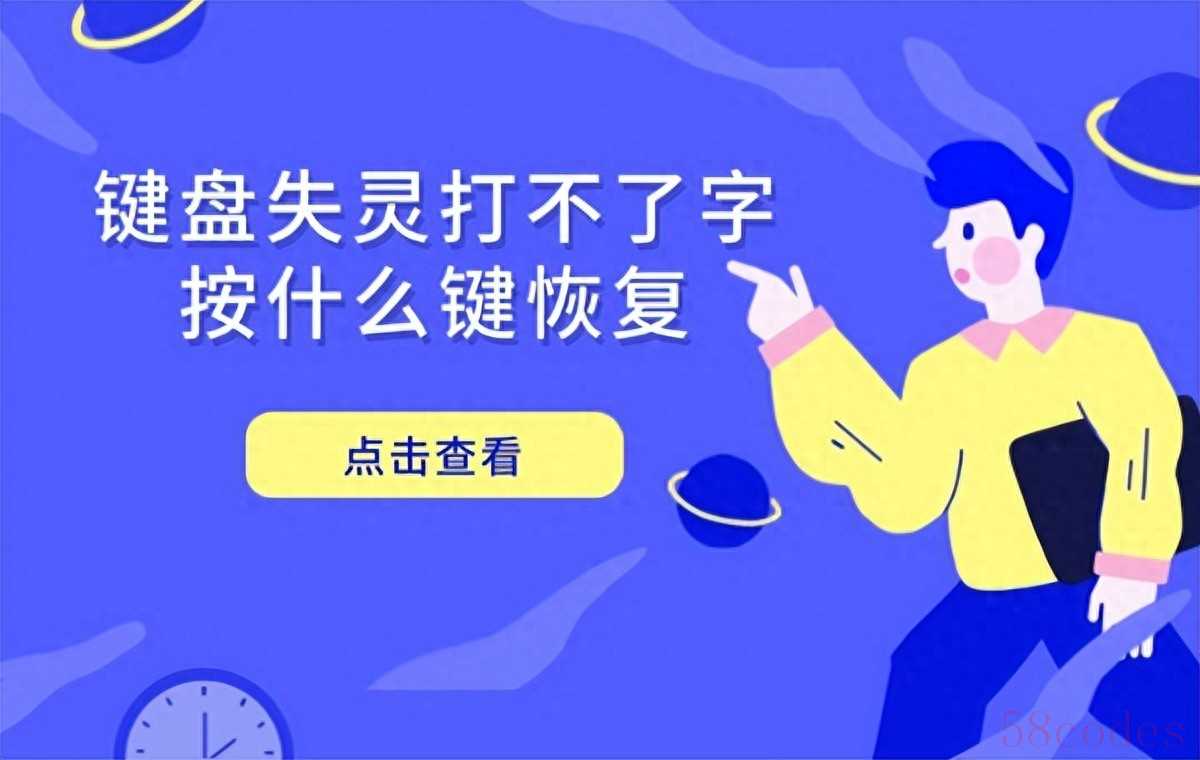
一、重启电脑
操作系统或驱动程序偶尔的临时性卡死会导致键盘无响应,重启电脑可以彻底清除这些临时故障和内存占用。
1. 如果键盘完全失灵,无法操作开始菜单,请长按电脑的物理电源键强制关机。
2. 等待10秒钟后,再次按下电源键重新启动电脑。
3. 进入系统后,首先测试键盘是否恢复正常。
二、检查物理连接
这是最基础却最容易被忽略的环节。键盘与主机的连接线可能因意外拉扯而松动或脱落,导致供电或数据传输中断。
1. 有线键盘:拔下键盘USB接头,检查针脚是否完好,再重新插入主机另一个USB端口试试。
2. 无线键盘:确认键盘电源开关处于“开”状态,检查电池电量是否充足,重新拔插无线接收器。
三、使用驱动工具
手动查找驱动复杂且易出错。利用“驱动人生”可自动检测硬件型号,智能匹配并下载最新官方驱动,高效解决兼容性问题。
1. 安装并打开“驱动人生”。在“全面诊断”页面点击“立即诊断”,软件将会自动诊断出电脑可能出现的问题。

2. 根据诊断结果选择“驱动状态问题”并点击“修复”即可一键修复电脑问题。
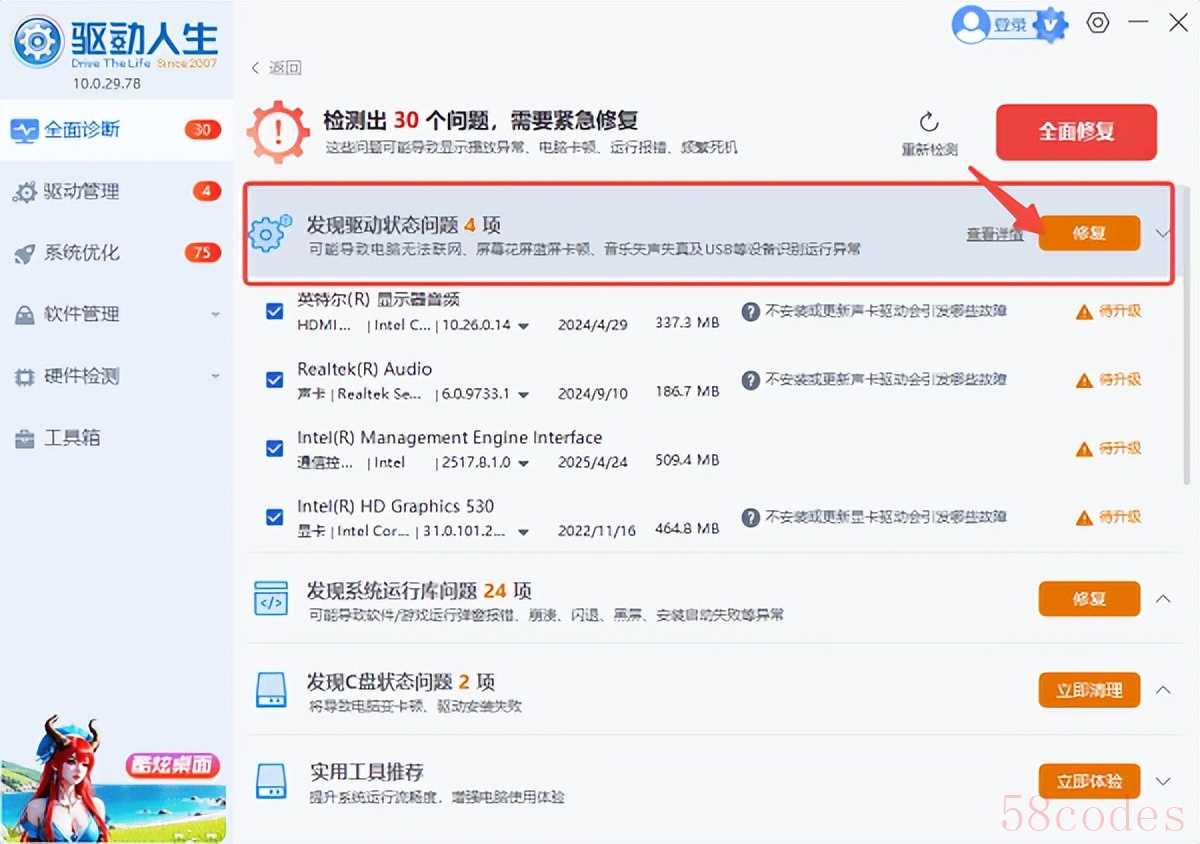
四、运行疑难解答
Windows系统内置了强大的疑难解答工具,它能自动检测并修复包括键盘在内的各种硬件设备问题。
1. 点击屏幕左下角的“开始”按钮,进入“设置”(齿轮图标)。
2. 选择“更新和安全” > “疑难解答” > “其他疑难解答”。
3. 找到并运行“键盘”疑难解答程序,跟随向导完成检测和修复。
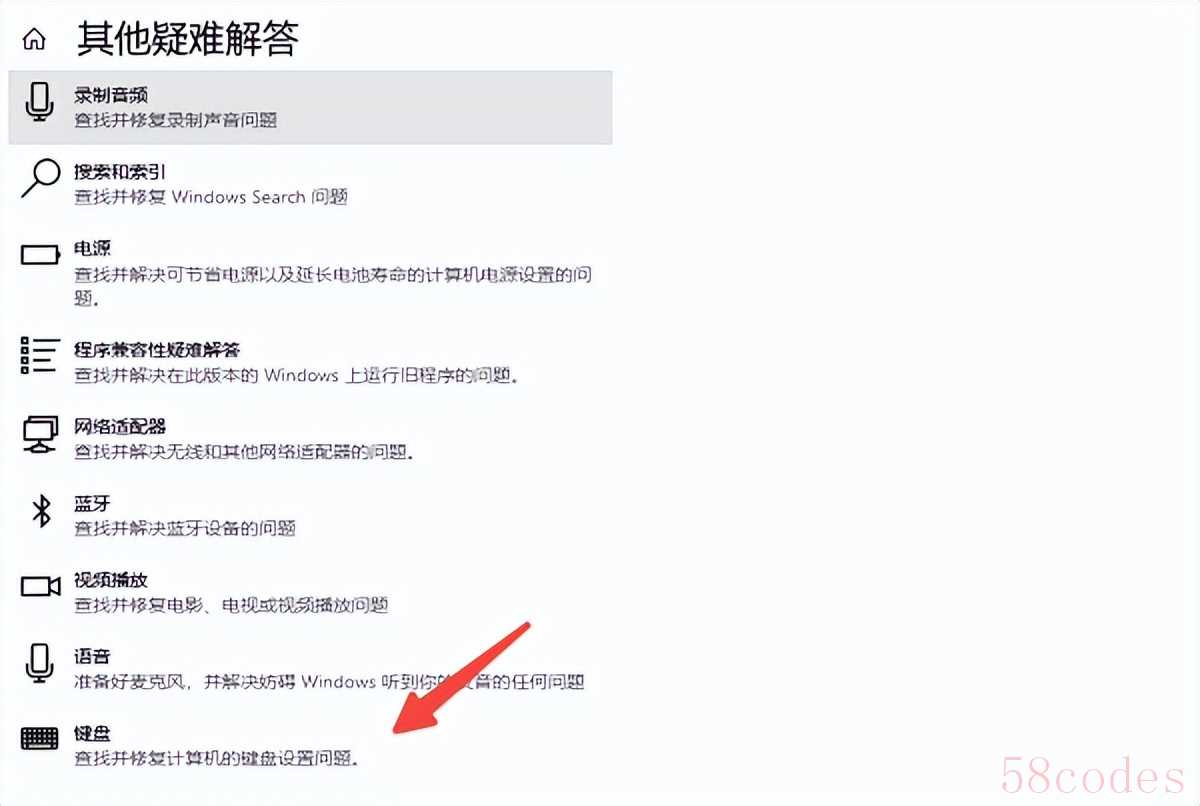
五、禁用筛选键
“筛选键”是Windows为键盘操作有困难的人设计的辅助功能,但一旦误开启(通常因长按Shift键8秒),会导致键盘输入延迟或失灵。
1. 打开“设置” > “轻松使用”(或“辅助功能”)。
2. 在左侧菜单中选择“键盘”,在右侧找到“使用筛选键”选项。
3. 确保其开关处于“关闭”状态。
六、进入安全模式
若键盘在正常模式下无效,但在安全模式下可用,则极有可能是第三方软件(如安全软件、游戏助手)冲突所致。
1. 强制关机后再次开机,在出现品牌Logo时立即再次强制关机,重复此操作3次,系统将进入自动修复模式。
2. 选择“高级选项” > “疑难解答” > “高级选项” > “启动设置” > “重启”。
3. 电脑重启后,按数字键“4”或F4键选择进入“安全模式”。在此模式下测试键盘并卸载最近安装的可疑软件。
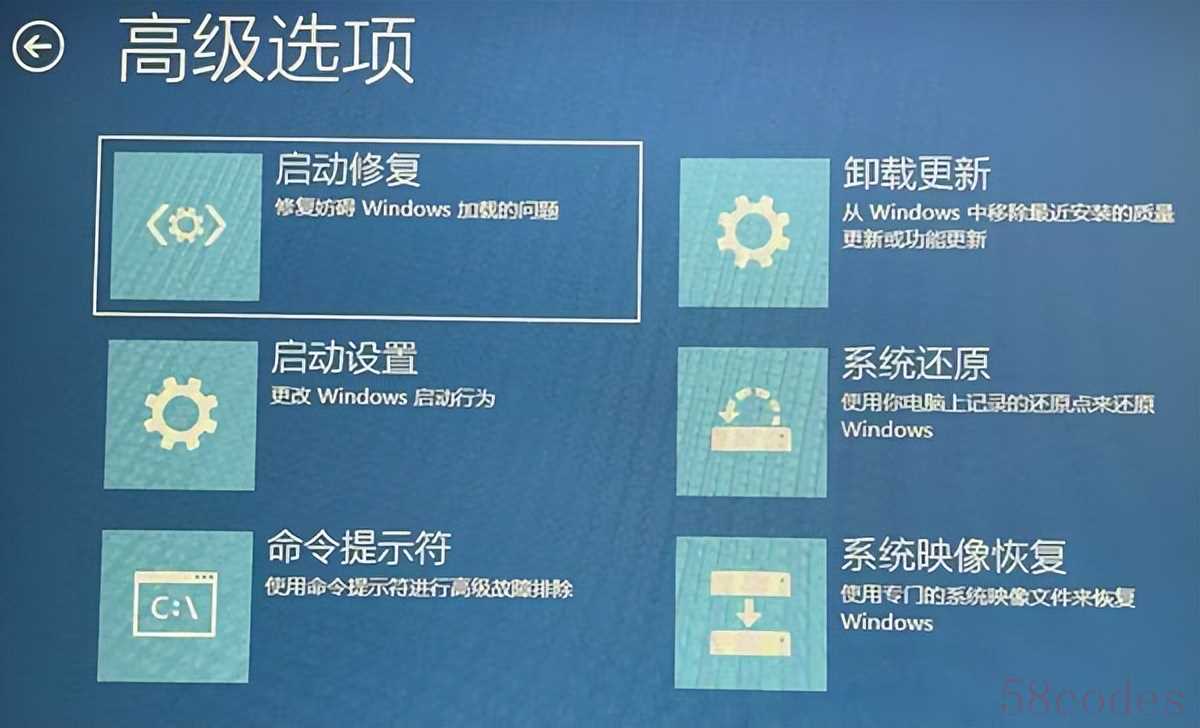
希望以上方法能助您快速恢复键盘使用。记住,维护系统稳定,良好的驱动管理是关键。如果您希望一劳永逸地解决驱动问题,驱动人生是个绝佳选择,它可为您实现驱动的自动安装与更新,极大简化维护流程障,是保障电脑健康运行的贴心管家。

 微信扫一扫打赏
微信扫一扫打赏
 支付宝扫一扫打赏
支付宝扫一扫打赏
